Hur applicerar jag villkorlig formatering över kalkylblad / arbetsböcker?
Till exempel vill du tillämpa villkorlig formatering baserat på värden från en annan arbetsbok som visas nedan, har du någon aning om att arkivera det enkelt i Excel? Denna artikel kommer med två lösningar för dig.
- Tillämpa villkorlig formatering över ark / arbetsböcker med hänvisningsvärden
- Använd villkorsformatering över ark / arbetsböcker med Kutools för Excel

Tillämpa villkorlig formatering över ark / arbetsböcker med hänvisningsvärden
Den här metoden hänvisar värden från en annan arbetsbok till det aktuella kalkylbladet och tillämpar sedan den villkorliga formateringen i intervallet i det aktuella kalkylbladet. Gör så här:
1. Öppna båda arbetsböckerna som du ska använda villkorlig formatering över, välj en tom cell du ska hänvisa värden från en annan arbetsbok, säger Cell G2, ange formeln = '[My List.xlsx] Sheet1'! A2 in den och dra sedan autofyllhandtaget till det intervall som du behöver. Se skärmdump:

Notera: I formeln är My List.xlsx namnet på arbetsboken med tillägg som du kommer att hänvisa till värden från, Sheet1 är kalkylbladets namn som du kommer att hänvisa till värden från, och A2 är den första cellen i det intervall du kommer att hänvisa till.
2. Välj det intervall du vill använda villkorlig formatering på och klicka på Hem > Villkorlig formatering > Ny regel.

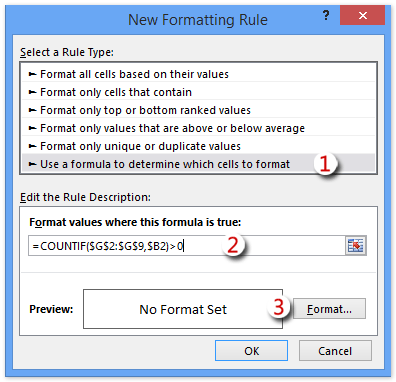
3. I dialogrutan Öppna ny formateringsregel gör du så här:
(1) I Välj en regeltyp Klicka för att markera Använd en formel för att bestämma vilka celler som ska formateras alternativ;
(2) I Formatera värden där denna formel är sann rutan, ange formeln = COUNTIF ($ H $ 2: $ H $ 11, $ B2)> 0 ($ H $ 2: $ H $ 11 är det intervall du hänvisade från en annan arbetsbok i steg 1, $ B2 är den första cellen i intervallet du kommer att tillämpa villkorlig formatering baserat på);
(3) Klicka på bildad knapp.
4. Ange formatet efter behov i dialogrutan Formatera celler och klicka på OK knapp.
I vårt fall väljer vi en fyllningsfärg under Fyll flik. Se skärmdump:

5. Klicka på OK -knappen i dialogrutan Ny formateringsregel.
Och då ser du det angivna intervallet är villkorligt formaterat baserat på värdena från en annan arbetsbok. Se skärmdump:

Använd villkorsformatering över ark / arbetsböcker med Kutools för Excel
Denna metod kommer att introducera Kutools för Excel Välj Samma och olika celler verktyg för att enkelt tillämpa villkorlig formatering över kalkylblad eller arbetsbok enkelt som normalt.
Kutools för Excel - Fullpackad med över 300 viktiga verktyg för Excel. Njut av en fullfjädrad 30-dagars GRATIS provperiod utan behov av kreditkort! Ladda ner nu!
1. Öppna båda arbetsböckerna som du ska använda villkorlig formatering över och klicka Kutools > Välja > Välj Samma och olika celler. Se skärmdump:

2. I den öppna dialogrutan Jämför intervall gör du så här:
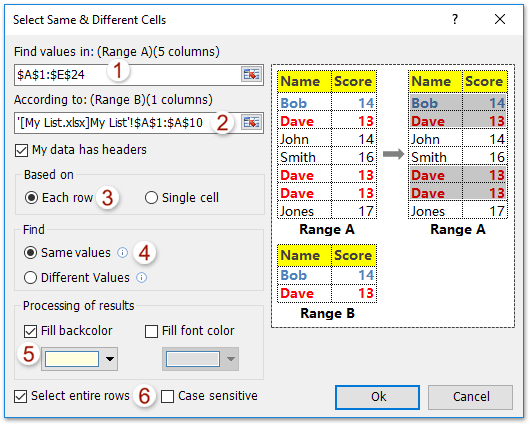
(1) I Hitta värden i välj kolumnen i det aktuella kalkylbladet du vill använda villkorlig formatering på;
(2) I Enligt välj den kolumn du vill använda villkorlig formatering baserat på från ett annat kalkylblad eller arbetsbok (Dricks: Om du inte kan välja kolumnen från en annan öppningsarbetsbok kan du skriva områdesadressen direkt, t.ex. '[My List.xlsx] Sheet1'! $ A $ 1: $ A $ 10.
(3) I Baserat på avsnitt, kolla på Varje rad alternativ;
(4) I hitta avsnitt, kolla på Samma värden alternativ;
(5) I Bearbetning av resultat avsnitt, kolla på Fyll bakfärg alternativet och ange en fyllningsfärg nedanför listrutan.
(6) Kontrollera Välj hela rader alternativ som du behöver.
(7) Klicka på Ok
Anmärkningar: Om båda områdena du valt innehåller samma rubriker, kontrollera Mina data har rubriker alternativ.
3. Och sedan kommer en dialogruta ut som visar hur många rader som har valts, klicka bara på OK knappen för att stänga den.

Hittills har intervallet i det aktuella kalkylbladet formaterats villkorligt baserat på värden från ett annat kalkylblad / arbetsbok. Se skärmdump:

Kutools för Excel - Superladda Excel med över 300 viktiga verktyg. Njut av en fullfjädrad 30-dagars GRATIS provperiod utan behov av kreditkort! Hämta den nu
Demo: tillämpa villkorlig formatering över kalkylblad / arbetsböcker
Fliken Office - Bläddring, redigering och hantering av dokument i flikar i Word / Excel / PowerPoint
Fliken Office gör det möjligt för Microsoft Office-användare att visa och redigera flera filer (Word-dokument, arbetsböcker, presentationer, etc.) i ett enda flikfönster genom att införa ett användargränssnitt med flikar - vilket ses i webbläsare som Internet Explorer® 8, Firefox och Google Chrome. Gå till Ladda ner

Relaterade artiklar:
Bästa kontorsproduktivitetsverktyg
Uppgradera dina Excel-färdigheter med Kutools för Excel och upplev effektivitet som aldrig förr. Kutools för Excel erbjuder över 300 avancerade funktioner för att öka produktiviteten och spara tid. Klicka här för att få den funktion du behöver mest...

Fliken Office ger ett flikgränssnitt till Office och gör ditt arbete mycket enklare
- Aktivera flikredigering och läsning i Word, Excel, PowerPoint, Publisher, Access, Visio och Project.
- Öppna och skapa flera dokument i nya flikar i samma fönster, snarare än i nya fönster.
- Ökar din produktivitet med 50 % och minskar hundratals musklick för dig varje dag!
